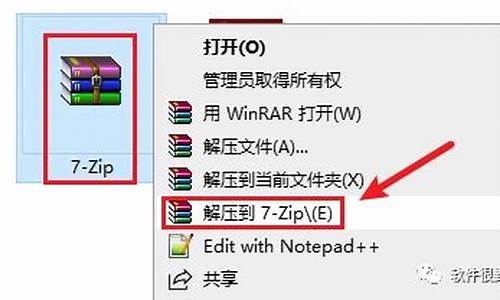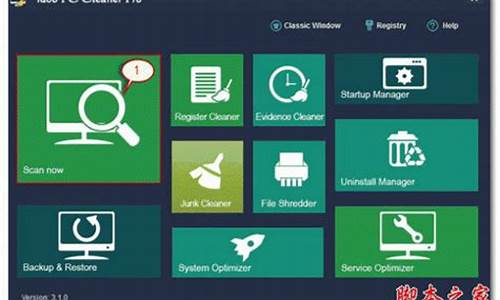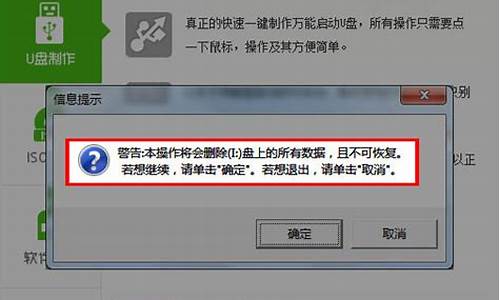外版苹果电脑系统重装要多久,外版苹果电脑系统重装
1.macbookpro重装系统的方法
2.苹果macbook air怎么重装系统
3.苹果笔记本电脑重装mac系统教程
4.如何从外部硬盘重装系统mac
5.苹果电脑如何更换系统
6.重新安装Mac系统,或者安装Mac os双系统

从 Mac App Store 安装
最简单的 macOS 安装方式是从 App Store 应用安装。例如,了解如何从 App Store 安装最新的 macOS 版本。
如果因为准备出售或赠送您的 Mac 而要重新安装,您应当先停用特定的功能和服务,再按照本文中的其余步骤操作。
通过 macOS 恢复功能启动
macOS 恢复功能会根据您在电脑启动时按下的组合键来安装不同版本的 macOS。在按电源按钮打开 Mac 后,立即按住以下组合键之一。然后在看到 Apple 标志或旋转的地球时松开。
如果要出售或赠送装有 OS X El Capitan 或更早版本的 Mac,请使用 Command-R 来确保其安装没有与您的 Apple ID 关联。
如果您还没有升级到 macOS Sierra 10.12.4 或更高版本,则 Option-Command-R 会安装 Mac 附带的 macOS 或最接近的仍可用版本。
当看到“macOS 实用工具”窗口时,请继续查看下一部分,以确定是要抹掉您的启动磁盘还是要开始安装 macOS。
若有必要,请抹掉您的启动磁盘。
请决定是否要在安装 macOS 前抹掉(格式化)您的启动磁盘。以下情形中,您应当抹掉启动磁盘。如果您没有遇到其中任一情况,请跳过下一部分,直接开始安装 macOS。
您要出售或赠送您的 Mac,所以正在清理您在这台 Mac 上的所有关联内容、数据或 Apple ID。
您要尝试解决某个“磁盘工具”无法修复的问题。
macOS 安装器指出它无法安装到您的电脑或宗卷上。例如,它可能指出您的启动磁盘格式化不正确、没有使用 GUID 分区方案、已含有更新的操作系统版本,或者无法用于启动您的电脑。
注:抹掉启动磁盘会永久删除储存在其中的所有数据。
如果您需要抹掉启动磁盘,请按照以下步骤操作。
从 macOS 恢复功能的实用工具窗口中选择“磁盘工具”,然后点按“继续”。
在“磁盘工具”边栏中选择您的设备或宗卷。
点按“抹掉”按钮或标签页。
填写以下栏位:
名称:为您的磁盘输入一个名称,如“Macintosh HD”。
格式:选取 Mac OS 扩展(日志式)或 APFS。
方案(如果可用):选取“GUID 分区图”。
点按“抹掉”以开始抹掉磁盘。
完成后,退出“磁盘工具”以回到实用工具窗口。您现在已做好安装 macOS 的准备。
安装 macOS
在从 macOS 恢复功能启动后,请按照以下步骤操作:
从实用工具窗口中选取“重新安装 macOS”(或“重新安装 OS X”)。
点按“继续”,然后按照屏幕上的说明操作。系统会要求您选择磁盘。如果没有看到,请点按“显示所有磁盘”。
为了验证 macOS 的安装资格,系统会将您的 Mac 序列号发送给 Apple,可能还会要求您提供您的 Apple ID。
点按“安装”。安装完成后,您的 Mac 会重新启动。
如果您在安装前抹掉了您的磁盘,或者安装到外置驱动器或其他新磁盘上,Mac 会在重新启动后显示设置助理。
如果您要继续使用自己的 Mac,请使用您自己的信息来完成设置助理。
如果您要出售或赠送自己的 Mac,请按 Command-Q,以便在不完成任何设置步骤的情况下退出设置助理。然后点按“关机”。当新的所有者启动这台 Mac 时,他们可以使用自己的信息来完成设置。
必要时选取新的启动磁盘。
如果有多个磁盘含有兼容的 macOS 安装,您可以使用“启动磁盘”偏好设置或“启动管理器“来选择从哪个磁盘启动。
macbookpro重装系统的方法
苹果电脑重装系统的方法:
1、将U盘引导盘插入电脑,按Option键或Alt键启动电脑,选择进入U盘引导盘。
2、进入安装界面,点击continue。
3、选择要安装系统的磁盘,单击install。
4、安装后电脑会自动重启。
5、系统安装完成后,点击“重启”。
6、重启后,进入系统设置界面,选择区域“中国”。
7、连接当前网络wifi。
8、输入appleID和密码。
9、设置完成后,系统重新安装完成。
苹果macbook air怎么重装系统
苹果笔记本恢复出厂系统方法:
工具/原料:苹果macbook pro、苹果系统11.6.2。
方法/步骤:
1、重启电脑。
备份好电脑数据后,重启电脑的同时按下command+R键。
2、登录账户。
选择知道密码的账户并输入密码。
3、选择磁盘工具。
登录账户后,选择磁盘工具,并点击继续。
4、抹掉磁盘。
选择第一个磁盘,并选择右上角抹掉。
5、恢复出厂设置。
弹出的窗口中,点击抹掉,即可抹掉磁盘恢复出厂设置。
苹果笔记本电脑重装mac系统教程
您可以按住COMMMAND+r进入选择语言,实用工具界面,在磁盘工具里面抹掉第一个主磁盘(选择抹掉,右下角抹掉),之后选择屏幕左上角小苹果旁边的”磁盘工具”,点击"退出磁盘工具”,然后?选择“重装OSX系统”,即可重装。如果不行,就需要互联网恢复
osx关于恢复功能
1. 关闭电脑,同时按住 command+option+R,然后开机,直到看到屏幕上出现一个地球才松开键盘上的键;
2. 如果尚未联网, 地球下面会出现下拉菜单让您选择网络 , 联网之后开始读取进度条;
3. 进度条走完后电脑会重启,进入 “OS X 实用工具”界面;
4. 选择“磁盘工具”,然后点按“继续”;
选择左边第一块总磁盘, 选择右边的 “分区”—当前选择“一个分区” 下面有个选项
1. 并确保已选择“GUID 分区表”。
2. 确保分区的格式为“Mac OS 扩展(日志式)”。
3. 点按“应用”
8. 退出后请点击第二行的重新安装;
9. 然后根据提示步步进行下去,系统将会开始安装。
如何从外部硬盘重装系统mac
苹果笔记本怎么重装mac系统?重装系统是使用电脑的用户经常需要面对的,不过苹果电脑的mac系统重装方式和普通的pc不一样,刚接触苹果电脑的用户可能不清楚怎么重装mac系统。苹果笔记本电脑有初始化mac系统的功能,同时也可以用U盘重装系统,下面小编跟大家介绍苹果电脑重装mac系统的方法。
苹果电脑自带恢复出厂设置功能,遇到系统故障时,先尝试联网恢复:苹果电脑Mac怎么恢复出厂系统
一、重装准备
1、最新稳定版macosx系统,可以通过AppStore下载
2、8G容量U盘,制作macosx系统安装U盘(mac下制作)
3、windows下方法:win7下制作macosx安装u盘步骤
4、重装系统不保留任何设置和数据,需要备份硬盘所有数据
二、苹果电脑重装mac系统步骤如下
1、以macbook苹果笔记本为例,插入制作好的macos系统U盘,启动电脑,长按Option键;
2、在启动界面选择菜单中,选择**的U盘图标,点击箭头进入下一步操作;
3、选择操作系统语言,比如以简体中文作为主要语言;
4、在实用工具窗口中点击磁盘工具,继续;
5、选择要安装系统的硬盘,点击分区,分区布局选择1个分区,格式选择MacOS扩展(日志式),点击应用;
6、弹出提示窗口,分区数据将被抹掉,点击分区;
7、完成分区后,点击左上角关闭图标,退出;
8、返回实用工具,点击重新安装MacOSX,继续;
9、打开安装向导,点击继续;
10、同意软件许可协议,点击已经分区的硬盘,比如MacintoshHD,点击安装;
11、执行系统安装准备,重启之后开始安装,安装过程20分钟至30分钟左右;
12、系统安装完成后自动重启,进入欢迎界面,点击继续进行mac系统配置。
苹果笔记本怎么重装mac系统的方法就是这样子,建议大家先通过在线恢复系统的方式,如果不行再用U盘重装。
苹果电脑如何更换系统
1、电脑下载小白系统重装工具然后打开。
2、接下来我们点击制作系统的制作U盘选项,我们点击开始制作就好了。
3、用U盘制作系统会将U盘的文件清空。我们要先将数据备份好。
4、启动盘制作完成之后重启电脑。
5、插上U盘开机,快速F12,在引导菜单中选择U盘,我们需要返回pe系统中继续安装。
6、安装完成之后再次重启电脑。
7、最后我们就能进入win10系统啦。
重新安装Mac系统,或者安装Mac os双系统
苹果电脑如何更换系统
苹果电脑以其性能强大、设计时尚,获得了无数粉丝的青睐。由于苹果电脑使用的是Mac OS系统,对很多基于PC平台的软件都不支持。下面是我带来的苹果台式电脑更换系统的方法,希望对你有帮助!
苹果台式电脑更换系统步骤一
1、开机或重启电脑的时候按住Opiton键,也就是Alt键,长按2~3秒,会切换到如下图示屏幕上,选择windows磁盘启动,就这么简单的切换到了windows系统里了。
2、已经进入苹果系统的时候,可以不用重启启动电脑一样可以切换到windows系统里。选择电脑桌面上的?系统偏好设置?
苹果台式电脑更换系统步骤二
1、进入?系统偏好设置?界面,选择?系统?栏目?启动磁盘?。
2、在弹出的'启动磁盘对话框里选择?windows磁盘?,再点击下面的?重新启动?按钮。再进入系统的时候就是windows系统。
苹果台式电脑更换系统步骤三
1、您还可以点击桌面最上面的?苹果?图标,进入?系统偏好设置?,再进入启动磁盘启动windows系统。
2、这样苹果台式电脑就更换到了windows系统。
;MAC OS工具及系统准备
引导盘:
USB 闪存驱动器(格式化为 Mac OS 扩展格式),至少有 14 GB 可用储存空间
重命名引导盘:
将 USB 闪存驱动器或其他备用宗卷 重新命名为“MyVolume”
系统准备:
下载 macOS Monterey 系统 如果您使用的是 macOS Mojave 或更高版本,请选取苹果菜单 >“系统偏好设置”,然后点按“软件更新”。如果您使用的是较低版本的 macOS,请改用 App Store 下载系统。
MAC OS分区准备电脑空间 :
如果从 macOS Sierra 或更高版本进行升级,则 macOS Monterey 需要 30GB 的可用储存空间才能完成升级。如果从更低版本进行升级,则 macOS Monterey 需要高达 50GB 的可用储存空间。
磁盘分区:
通过”磁盘工具“将磁盘分区。将磁盘命名为其他名称以用来区分。
MAC OS打开“终端”
1.连接 USB 闪存驱动器。
2.打开“应用程序”文件夹内“实用工具”文件夹中的“终端”。
3.在“终端”中粘贴以下命令。SUDO /APPLICATIONS/INSTALL MACOS MONTEREY.APP/CONTENTS/RESOURCES/CREATEINSTALLMEDIA --VOLUME /VOLUMES/MYVOLUME
键入命令后:
1.按下 Return 键以输入这个命令。
2.出现提示时,请键入您的管理员密码,然后再次按下 Return 键。在您键入密码时,“终端”不会显示任何字符。
3.出现提示时,请键入 Y 以确认您要抹掉宗卷,然后按下 Return 键。在抹掉宗卷的过程中,“终端”会显示进度。
4.宗卷被抹掉后,您可能会看到一条提醒,提示“终端”要访问可移除宗卷上的文件。点按“好”以允许继续拷 。 当“终端”提示操作已完成时,宗卷的名称将与您下载的安装器名称相同,例如“Install macOS Monterey”。您现在可以退出“终端”并弹出宗卷。
MAC OS开始安装
Apple 芯片
1.将USB 闪存驱动器插入已连接到互联网且与您要安装的 macOS 版本兼容的 Mac。
2.将 Mac 开机并继续按住电源按钮,直到看到启动选项窗口,其中会显示可引导宗卷。
3.选择包含可引导安装器,然后点按“继续”。 macOS 安装器打开后,请按照屏幕上的说明操作。
Intel 处理器
1.将USB 闪存驱动器插入已连接到互联网且与您要安装的 macOS 版本兼容的 Mac。
2.将 Mac 开机或重新启动后,立即按住 Option (Alt) 键。
3.当您看到显示可引导宗卷的黑屏时,松开 Option 键。 选择包含可引导安装器的宗卷。然后点按向上箭头或按下 Return 键。 根据提示选取您的语言。 从“实用工具”窗口中选择“安装 macOS”(或“安装 OS X”),然后点按“继续”,并按照屏幕上的说明进行操作。
如果您无法从可引导安装器启动,请确保“启动安全性实用工具”中的“外部启动”设置已设为允许从外部介质启动。当您看到“macOS 实用工具”窗口时,从菜单栏中选取“实用工具”>“启动安全性实用工具”。 在”允许的启动介质“选项中,选择允许从外部介质启动。
谢 谢 观 看
声明:本站所有文章资源内容,如无特殊说明或标注,均为采集网络资源。如若本站内容侵犯了原著者的合法权益,可联系本站删除。